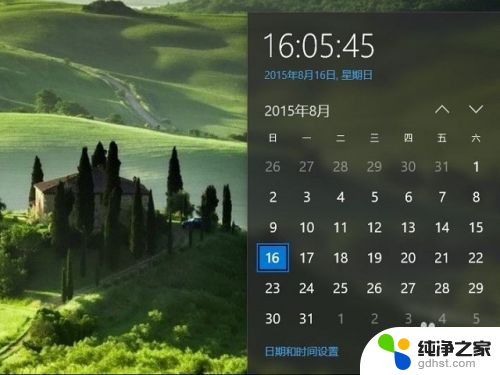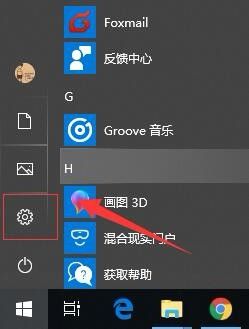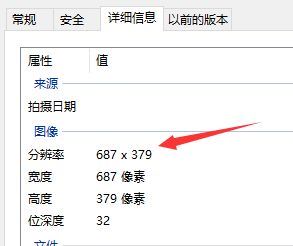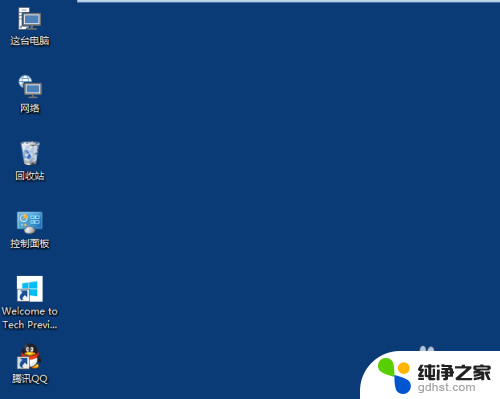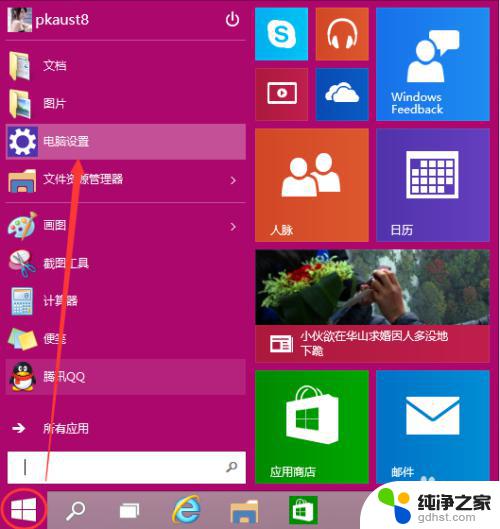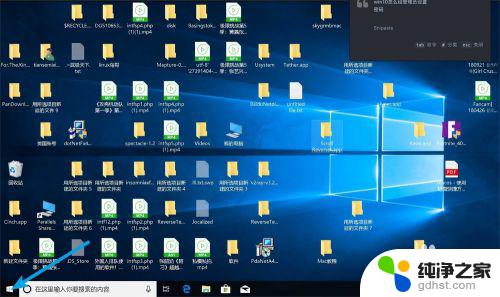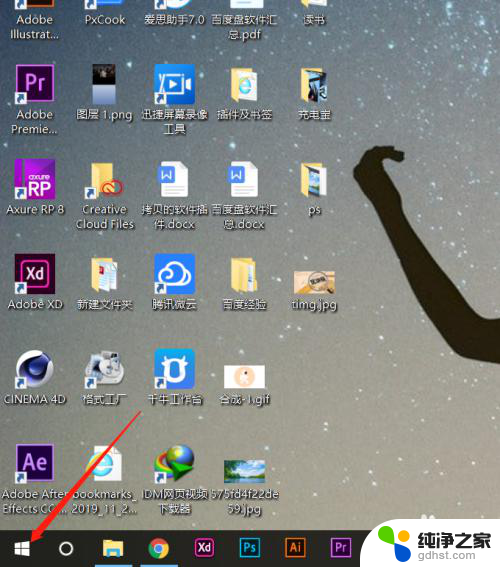win10修改电脑的mtu值
win10修改电脑的mtu值,在如今高速发展的互联网时代,网络畅通已经成为了我们生活中不可或缺的一部分,而对于一些需要追求更好网络体验的用户来说,调整电脑的MTU值成为了一个不可忽视的问题。而在Win10系统中,如何修改网络MTU值成为了许多用户关注的焦点。通过调整MTU值,可以提升网络传输效率,从而让我们的网络体验更加顺畅。Win10系统中如何修改网络MTU值呢?下面就让我们一起来了解一下吧。
方法如下:
1.操作一:按 Win + X 组合键,或邮件点击开始菜单。在打开的菜单项中,找到并打开命令提示符(管理员)(A);
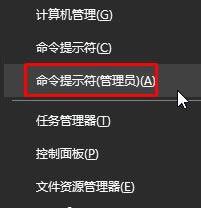
2.操作二:命令提示符窗口中,输入并执行:netsh interface ipv4 show subinterfaces 命令,可以查看当前的mtu值;
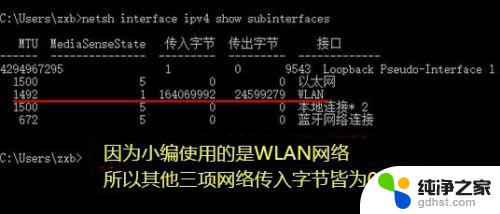
3.操作三:接着按照下面的格式进行命令输入:netsh interface ipv4 set subinterface 【连接名】 mtu=值 store=persistent ,如图所示

以上就是win10修改电脑的mtu值的全部内容,如果您遇到这种情况,可以按照本文提供的方法解决,希望这篇文章能够帮助到您。